Для того, щоб налагодити будь-яку веб-сторінку, яка в даний час відображається в браузері Chrome або веб-перегляді на пристрої Android, вам потрібно буде увімкнути налагодження USB та підключити пристрій Android до ПК з Linux за допомогою кабелю USB.
Увімкнення налагодження USB на пристрої Android
Перемикач налагодження USB можна знайти в прихованому меню «Параметри розробника» на пристроях Android. Щоб увімкнути перегляд параметрів розробника, вам потрібно 7 разів натиснути запис «Номер збірки» у системних налаштуваннях. Оскільки існує безліч пристроїв Android з різними користувальницькими інтерфейсами та версіями, немає єдиного стандартного способу знайти номер збірки. Ви можете використовувати рядок пошуку в налаштуваннях системи Android, щоб знайти та безпосередньо перейти до опції номера збірки, або ви можете вручну перейти до налаштувань системи, щоб знайти його. Зазвичай він лежить в тому самому меню, яке відображає версію ядра Linux на пристрої Android.
Увімкнувши параметри розробника, увімкніть перемикач для налагодження USB. Будьте обережні, щоб не торкатися інших налаштувань у параметрах розробника, оскільки неправильна конфігурація може призвести до поломки системи. Для довідки, ось як виглядає параметр налагодження USB на моєму пристрої Samsung Android:
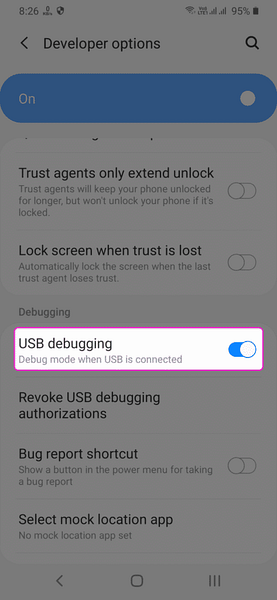
Встановлення Android Debug Bridge (ADB) на Linux
ADB - це офіційний інструмент налагодження, наданий Google для налагодження ОС Android та пристроїв Android. Це полегшує обмін даними та спілкування між ПК та пристроєм Android. ADB необхідний для віддаленої налагодження веб-сторінки, яка зараз працює на пристрої Android. Він також використовується для автентифікації та перевірки підключення вашого пристрою Android до ПК з Linux.
Щоб встановити ADB на Ubuntu, виконайте команду нижче:
$ sudo apt install adbПакети ADB доступні за замовчуванням майже у всіх основних дистрибутивах Linux. Якщо ви використовуєте дистрибутив Linux, відмінний від Ubuntu, знайдіть термін «ADB» у диспетчері пакетів та встановіть його звідти.
Тепер підключіть пристрій Android до системи Linux за допомогою кабелю USB. Якщо ви вперше підключаєте пристрій Android із підтримкою налагодження USB, ви отримаєте запит авторизації на своєму пристрої Android. Ви повинні прийняти його, щоб продовжити далі. Виконайте команду нижче, прийнявши підказку, щоб перевірити успішне підключення та статус автентифікації:
$ adb пристроївНа скріншоті нижче показано результат роботи команди. Якщо під заголовком «Список приєднаних пристроїв» ви можете побачити серійний номер, встановлено вдале з’єднання. Якщо поруч із серійним номером є ключове слово "несанкціоноване", відключіть пристрій, підключіть його знову, а потім знову прийміть запит авторизації (можливо, ви пропустили запит або випадково закрили його).
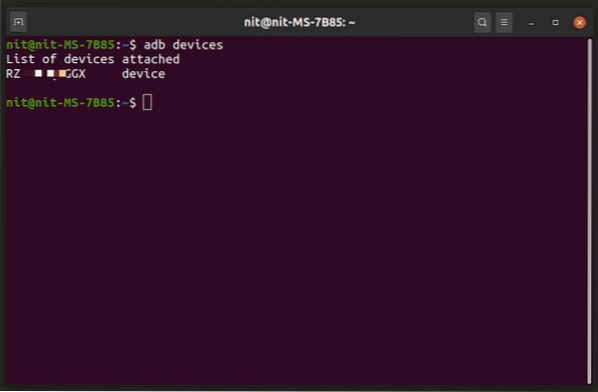
Віддалене налагодження мобільної веб-сторінки в браузері Chrome для робочого столу
Введіть URL-адресу “chrome: // inspect / # devices” в адресному рядку Chrome і натисніть клавішу Enter. Установіть прапорець “Відкривати USB-пристрої”. Тепер ви зможете побачити список усіх веб-сайтів / веб-програм, відкритих у Chrome, Chromium або будь-якому браузері або веб-перегляді на основі Chrome / Chromium на вашому пристрої Android.
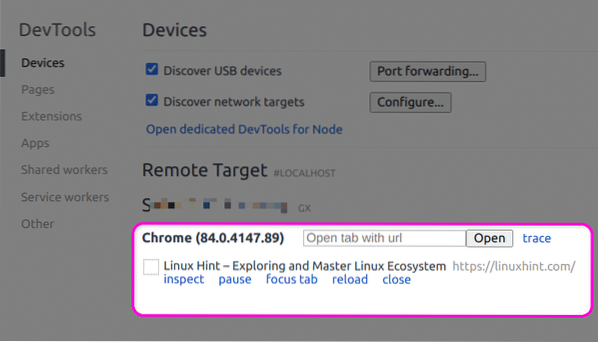
Просто натисніть на посилання "перевірити", щоб розпочати налагодження. Ви отримаєте той самий повний набір інструментів розробника, який доступний для налагодження веб-сайтів на настільному ПК.
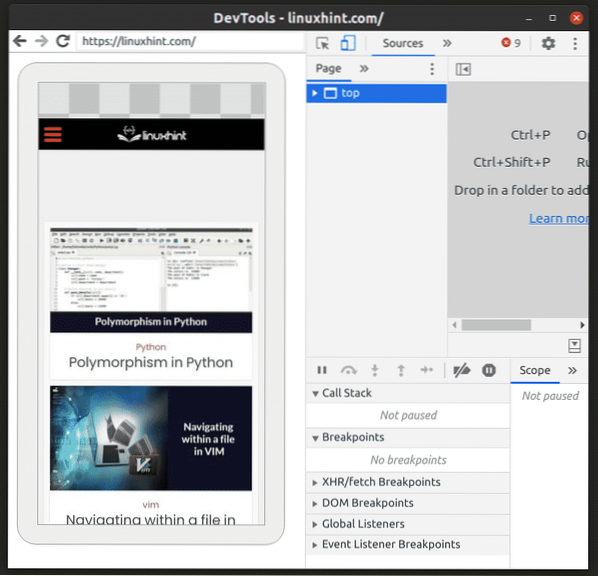
Зверніть увагу, що веб-сайт або веб-додаток для налагодження мають бути видимими та активними на вашому пристрої Android. Якщо ви перемикаєте програми, вкладки або вимикаєте екран, область попереднього перегляду може бути сірою.
Висновок
Підключити пристрій Android до ПК з Linux для віддалених веб-сайтів налагодження досить просто і займає кілька кроків. Хоча ви можете налагоджувати адаптивні макети та моделювати мобільні подання на самому робочому столі, віддалена налагодження особливо корисна, якщо ви розробляєте гібридні програми для Android або використовуєте веб-перегляди.
 Phenquestions
Phenquestions


